编程之家导读:原标题:"系统还原步骤_详细教您系统还原操作方法"最新电脑问题教程分享。 - 来源:编程之家 - 编辑:爱装机。
现在的通信设备等非常的先进,很多的东西都可以在手机上完成,但是很多的工作还是要用到电脑的,有时电脑出现一些比较难以修复的问题时我们通常可以用系统还原功能解决。
一些比较小白的电脑用户在群里问小编系统还原步骤是怎么样的,这是个非常不错的功能,考虑到还有其他的小伙伴也不知道怎么操作,小编这里将系统还原详细步骤分享给大家。
还原操作步骤:
1、以Windows7系统为例,打开控制面板,在里面找到备份和还原功能点击打开。
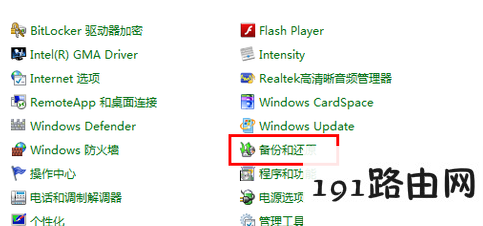
还原电脑图解-1
2、在备份和还原界面点击“恢复系统设置或者计算机”如下图所示。
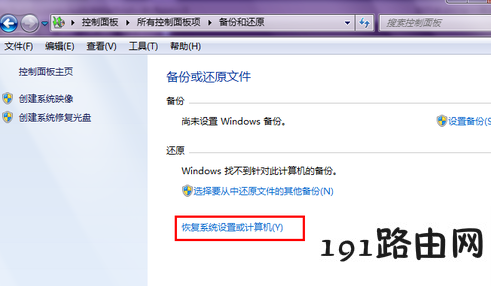
还原步骤电脑图解-2
3、之后点击打开系统还原。
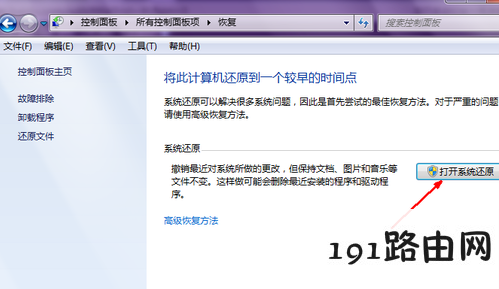
还原步骤电脑图解-3
4、启动系统还原后可以选择还原点还原,点击一个时间点的备份还原即可进行还原。
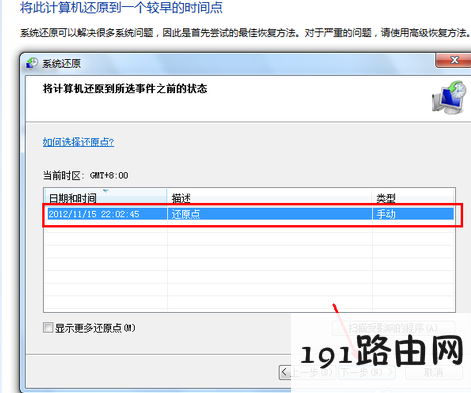
还原步骤电脑图解-4
5、之后会出现一个确认操作界面,确认操作后点击完成开始系统的还原,系统的还原会重启,然后在开机的过程中进入相关的还原操作。
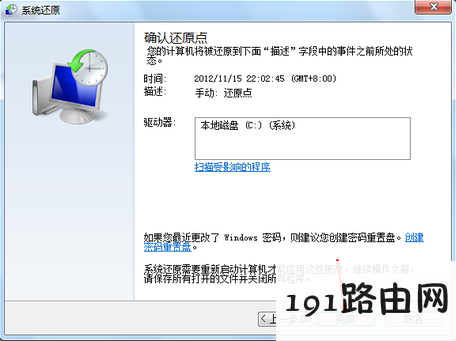
还原电脑图解-5
以上既是系统还原的步骤,操作起来比较简单,这个还原方法需要之前有过备份也就是有还原点可以还原,如果没有的话那么就要用其他的方法进行还原了,这里我就不再介绍其他的具体方法了,有需要的话可以下载小白一键重装系统软件还原。





